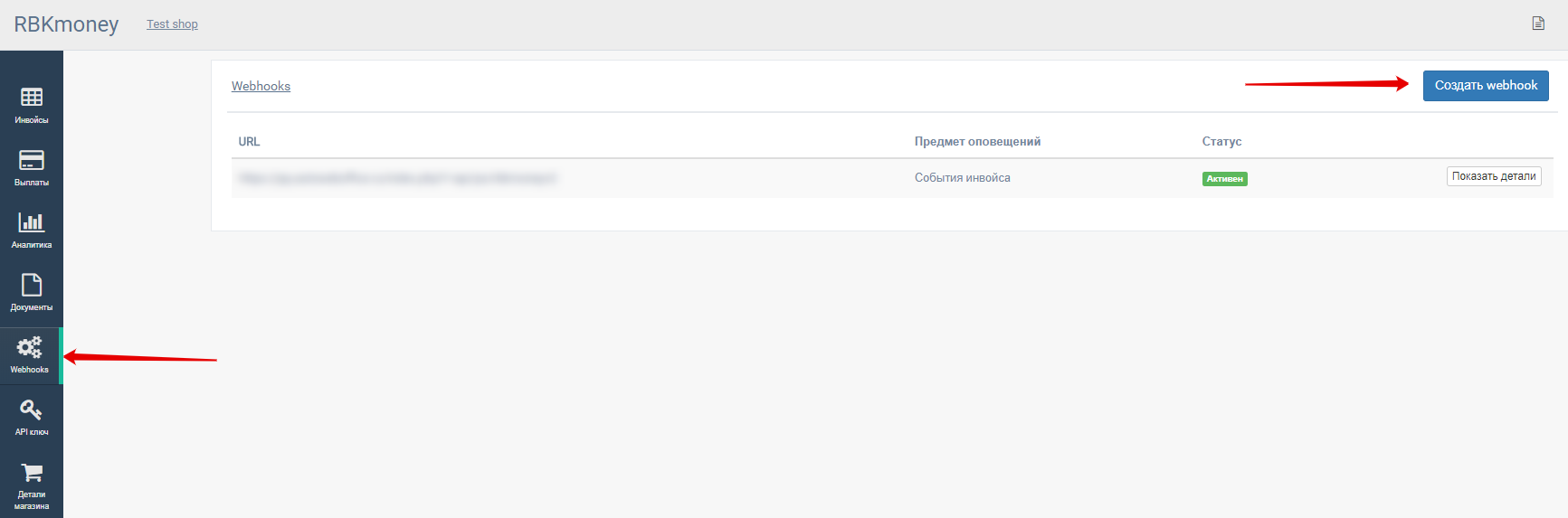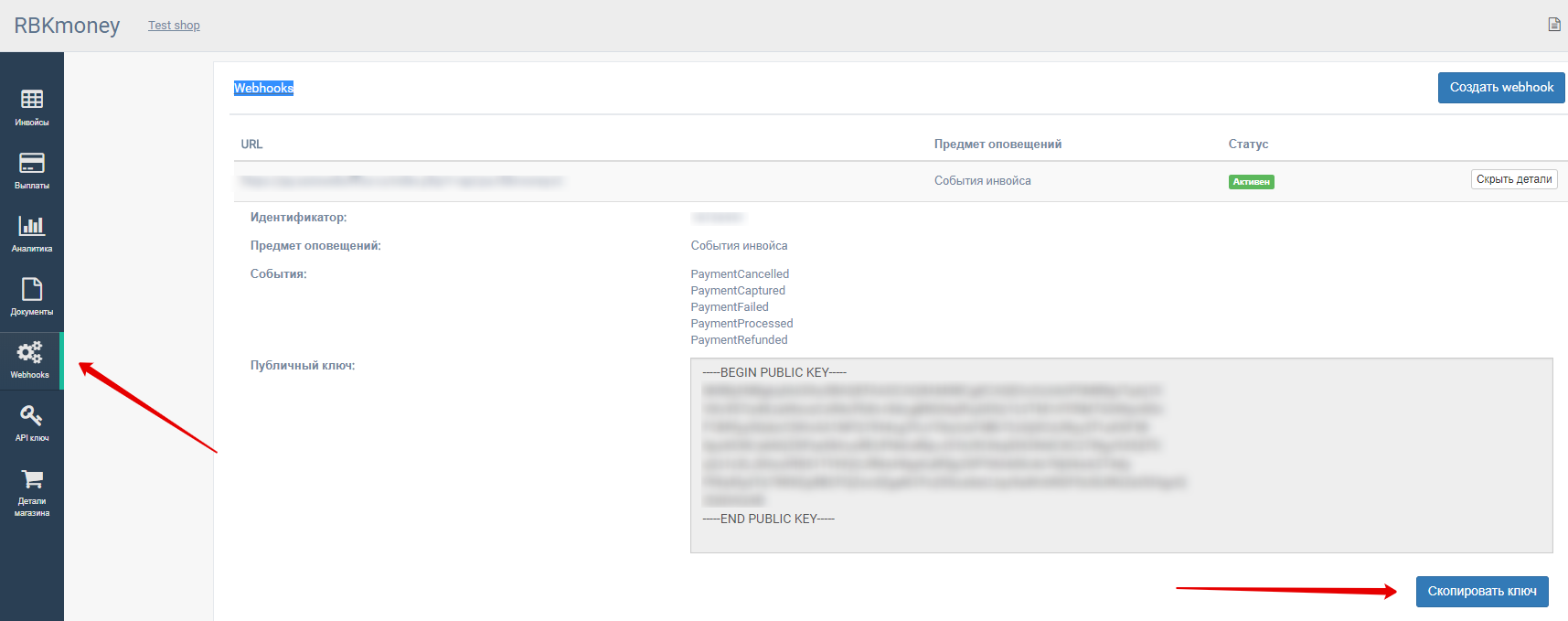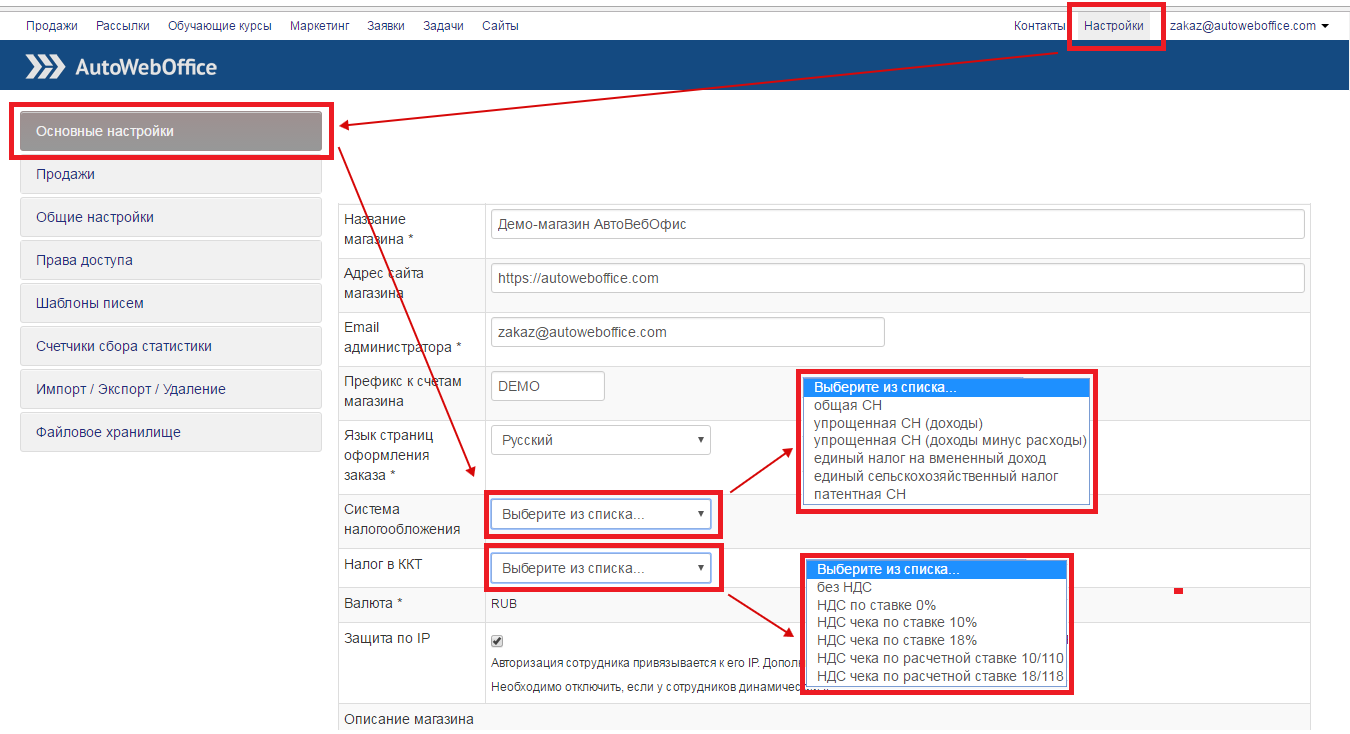Боковая панель
Содержание
Настройка подключения к платежной системе «RBK Money» (новый протокол)
• О системе:
- EUR - Евро
- RUB - Российский рубль
- UAH - Украинская гривна
- USD - Доллар США
Проверка поступления платежа - Автоматическая (платежная система сама автоматически оповещает Ваш интернет-магазин, зарегистрированный в АвтоВебОфис, о поступление платежа).
с 25 июля старая платформа РБК прекращает работу и у CRM АвтоВебОфис есть решение по интеграции с новой версией.
Платежный сервис представляет собой платформу, для осуществления переводов различными способами, включая: банковские карты VISA и Mastercard, мобильные и онлайн платежи, сеть офф-лайн отделений и терминалов.
У пользователей есть возможность создания и использования электронного кошелька RBK Money, с помощью которого можно осуществлять переводы за товары и услуги в интернет-магазинах, коммунальные услуги, услуги мобильной связи, а так же осуществлять вывод средств на банковские карты.
Подключение и настройка занимает 2 дня. Подключение бесплатное, без абонентской платы и комиссии за возврат. Есть 3 вида тарифов: основной (3,9%, тариф с фиксированной комиссией, подходит для любого онлайн-сервиса и интернет-магазина
В настоящее время RBK Money сотрудничает с более чем 40 000 интернет-магазинов и обслуживает свыше 7 миллионов пользователей. Общее количество мест приема денежных средств превышает 250 тысяч по всей территории Российской Федерации.
• Как подключить:
Настройка подключения приема платежей через электронную платежную систему «RBK Money» для зарегистрированного в сервисе АвтоВебОфис интернет-магазина состоит из двух основных этапов:
Первый этап: Настройка подключения на стороне платежной системы «RBK Money».
Второй этап: Настройка подключения магазина на стороне сервиса АвтоВебОфис.
Если Вы хотите, чтобы работу по настройке платежной системы в АвтоВебОфисе мы взяли на себя, то воспользуйтесь предложением «Быстрый старт».
Первый этап: Настройка подключения на стороне платежной системы «RBK Money»
Для подключения приема платежей через систему RBK Money к Вашему магазину, зарегистрированному в сервисе АвтоВебОфис, Вам необходимо:
- Открыть счет в электронной платежной системе «RBK Money», пройдя по ссылке https://welcome.rbk.money/ и нажав Подключиться. С Вами свяжутся сотрубники и вышлют инструкцию для заключения договора и дальнейшей работы

- После регистрации зайдите в Ваш аккаунт, пройдя по ссылке: https://dashboard.rbk.money/. По правилам платежной системы сперва необходимо настроить тестовый магазин и провести тестовые платежи, чтобы проверить подключение. Переходите в тестовый магазин
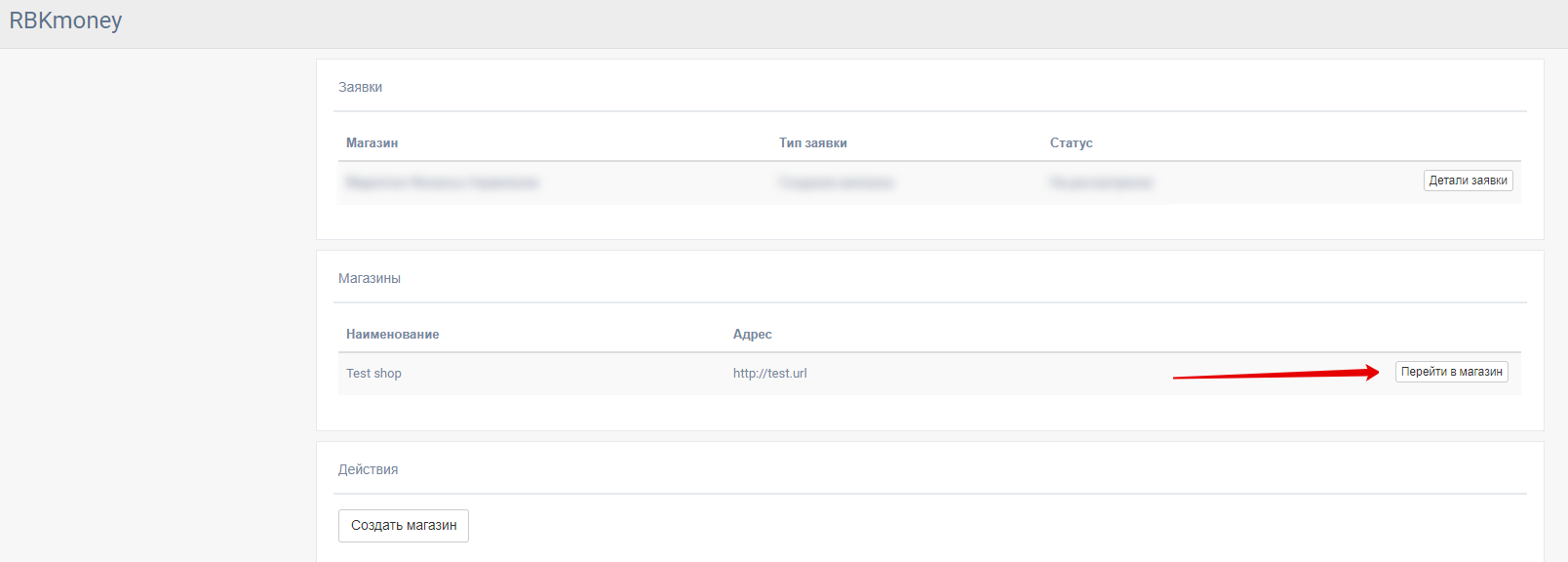
-
- URL, на который будут поступать оповещения о произошедших событиях - Укажите URL Вашего сайта, на который будет приходить полная информация о платеже. Необходимый Вам адрес страницы для получения оповещений от платежной системы находится в настройках платежной системы «RBK Money» Вашего зарегистрированного магазина в сервисе АвтоВебОфис, скопируйте его и вставьте (Раздел Настройки→Способы оплаты→RBK Money (новый протокол)

На этом настройки подключения к платежной системе «RBK Money» на стороне платежной системы «RBK Money» завершены, переходим к настройкам на стороне магазина созданного в сервисе АвтоВебОфис.
Второй этап: Настройка подключения магазина на стороне сервиса АвтоВебОфис
После того, как Вы указали все необходимые настройки подключения к платежной системе «RBK Money» на стороне электронной платежной системы «RBK Money», Вам необходимо указать настройки подключения со стороны магазина, зарегистрированного в сервисе АвтоВебОфис, а именно:
- Зайдите в Ваш магазин в сервисе АвтоВебОфис, перейдите в раздел Настройки→Способы оплаты→RBK Money (новый протокол)
- На странице настройки подключения электронной платежной системы «RBK Money» для зарегистрированного магазина в сервисе АвтоВебОфис укажите следующие значения для соответствующих полей:

- Используется – Поставьте галочку (тем самым Вы позволите Вашим клиентам выбирать «RBK Money» в качестве способа оплаты Ваших товаров и услуг)
- В полях «Минимальная сумма заказа» и «Максимальная сумма заказа» Вы можете указать минимальную и максимальную сумму заказа (сумму счета), при которых будет выводиться данный способ оплаты клиентам Вашего интернет магазина.
Если сумма счета, созданного клиентом будет меньше значения указанного в поле «Минимальная сумма заказа» или будет больше значения указанного в поле «Максимальная сумма заказа», то данный способ оплаты не будет предлагаться клиенту, выписавшему счет. - Название для клиента – Укажите название способа оплаты для клиента (именно это название будет выводиться Вашим клиентам на странице выбора способа оплаты за Ваши товары и услуги)
- Комиссия платежной системы – В этом поле укажите размер взимаемой комиссии за использование платежной системы «RBK Money». (Размер комиссии платежной системы будет учитываться в расходах при совершении оплаты Вашими клиентами через данную платежную систему. Если Вы не несете никаких дополнительных расходов при оплате Ваших товаров и услуг через платежную систему «RBK Money», то оставьте значение комиссии равным нулю.)
- Кто платит комиссию за обслуживание – В данном поле выберите, кто будет выплачивать комиссию за обслуживание взимаемую платежной системой «RBK Money». Для данной платежной системы доступна оплата комиссией только магазином
- Описание – в этом поле Вы можете указать краткое описание платежной системы «RBK Money» для Ваших клиентов. Это краткое описание будет выводиться на странице выбора способов оплаты за Ваши товары и услуги рядом с названием платежной системы «RBK Money»
- Показывать инструкцию для клиента – поставьте галочку, если Вы хотите, чтобы Вашим клиентам показывалась дополнительная инструкция по использованию выбранной платежной системы «RBK Money». (Если галочку не поставить, то дополнительная инструкция показываться Вашим клиентам не будет, а будет происходить автоматическая переадресация на сайт выбранной платежной системы)
- Инструкция для клиента – в этом поле укажите текст дополнительной инструкции, которую необходимо показывать Вашим клиентам для облегчения процедуры оплаты Ваших товаров и услуг.
В поле «Инструкция для клиента» Вы можете указывать регулярные выражения, которые будут заменены на соответствующие данные по выписанному счету.
Например, Вы можете использовать регулярное выражение {account_number} для вывода номера счета или {name} для вывода имени клиента сформировавшего счет.
С полным списком всех доступных регулярных выражений Вы можете ознакомиться, нажав на ссылку на «Список регулярных выражений» на странице настроек интересующей Вас платежной системы.
- После того, как Вы указали все необходимые настройки для подключения электронной платежной системы «RBK Money» к Вашему магазину, зарегистрированному в сервисе АвтоВебОфис, нажмите кнопку «Сохранить» и способ оплаты «RBK Money» появится в списке доступных платежных систем на странице выбора способа оплаты Ваших товаров или услуг.
- Далее Вам необходимо создать тестовый товар на 1 рубль и попробовать его оплатить если оплата проходит, настройки сделаны правильно. Для оплаты используйте тестовую карту, например, 4242424242424242 - 12/20 - 123 - Ivanov Ivan
- В личном кабинете RBK Money в правом верхнем углу нажмите значок Письма и напишите в тех.поддержку RBK Money, чтобы они включили боевой магазин. После включение необходимо будет проделать такую же настройку еще раз, уже для боевого магазина
Как проверить все ли настроено верно?
Для проверки правильности настроек, нужно сделать следующее:
1. Перейти в раздел Продажи→Товары 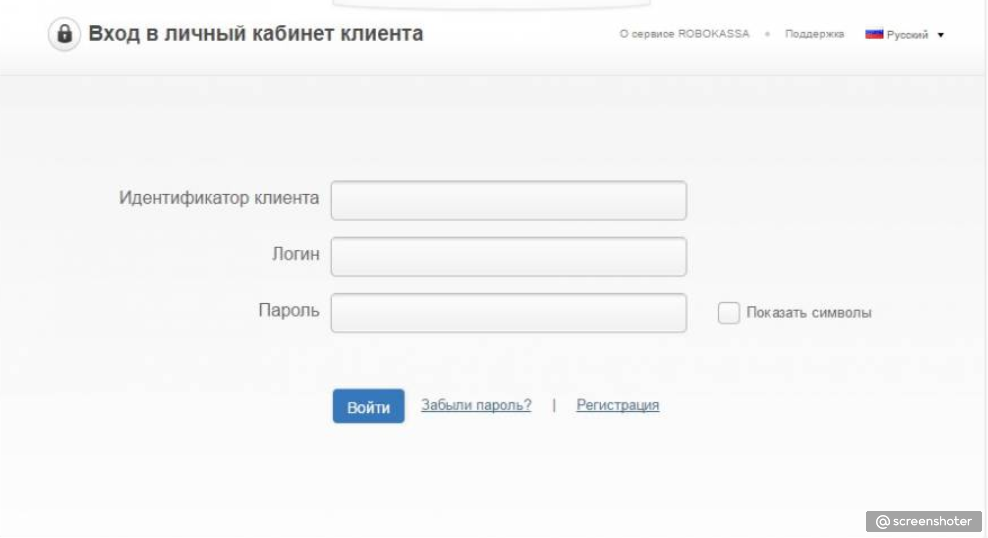
2. Создать тестовый товар стоимостью 50 RUB 
3. Перейти по ссылке заказа, на скрине Выше указали где она находится
4. Оформить заказ и провести оплату 
5. Перейти в раздел Продажи → Счета, найти выписанный ранее Вами счет на тестовый товар и посмотреть, сменился ли статус счета автоматически после оплаты 
Если все технические настройки были выполнены верно, то статус созданного Вами счета должен был автоматически измениться на «Оплачен»
Если статус счета не изменился, то где-то была допущена ошибка и Вам необходимо ещё раз неспеша повторно выполнить все шаги отвечающие за техническую настройку интеграции с платежной системой и повторно провести тестирование.
Если Вы хотите, чтобы работу по настройке платежной системы в АвтоВебОфисе мы взяли на себя, то воспользуйтесь предложением «Быстрый старт».
Поздравляем, платежная система «RBK Money» успешно подключена!
Если у Вас еще остались какие-либо вопросы, пожалуйста, обращайтесь в нашу Службу поддержки по email zakaz@autoweboffice.com или в окне консультанта на сайте http://autoweboffice.com
Успехов Вам и до новых встреч!
Служба заботы о клиентах сервиса АвтоВебОфис